Módulo de separador
Isto artigo aborda os módulos de guia e descreve como adicioná-los às páginas do site Microsoft Dynamics 365 Commerce.
Os módulos de tabulação são módulos semelhantes a contêineres que são utilizados para organizar as informações em uma página do site em guias. Eles podem ser utilizados em qualquer página onde as informações devem ser apresentadas em guias.
Em cada módulo de guia, um ou mais módulos de item de guia podem ser adicionados. Cada módulo de item de tabulação representa uma única guia. Em cada módulo de item de guia, um ou mais módulos podem ser adicionados. Não há restrições sobre os tipos de módulos que podem ser adicionados a um módulo de item de guia.
A imagem a seguir mostra um exemplo de um módulo de guia em uma página do site. Neste exemplo, a guia Envio selecionada.
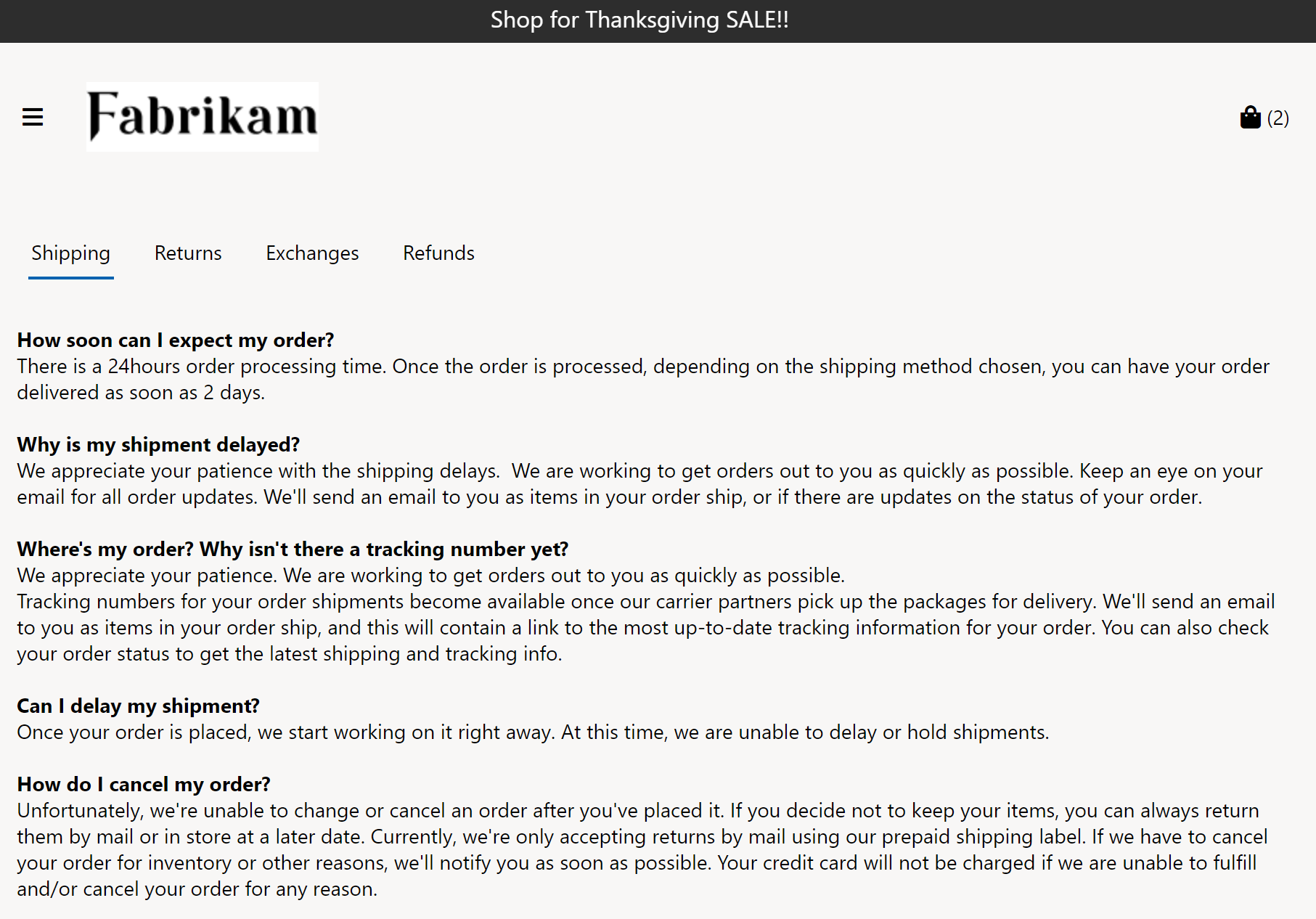
Propriedades do módulo de tabulação
| Nome da propriedade | Valores | Descrição |
|---|---|---|
| Título | Texto | Esta propriedade especifica um título de texto opcional para o módulo de guia. |
| Índice de tabulação ativo | Número | Esta propriedade especifica a guia que deve estar ativa por padrão quando uma página é carregada. Se nenhum valor for fornecido, o primeiro item da guia estará ativo por padrão. |
Propriedades do módulo de item de tabulação
| Nome da propriedade | Valores | Descrição |
|---|---|---|
| Título | Texto | Esta propriedade especifica o texto do título para o módulo de item de guia. |
Adicionar um módulo de separador a uma página
Para adicionar um módulo de separador a uma página e definir as propriedades, siga estes passos.
- Use o modelo de marketing da Fabrikam (ou qualquer modelo que não tenha restrições) para criar uma nova página chamada Página de políticas da loja.
- No slot principal da página Padrão, selecione as reticências (...) e, em seguida, selecione Adicionar módulo.
- Na caixa de diálogo Selecionar módulos , selecione o módulo Contêiner e, em seguida, selecione OK.
- No slot Contêiner , selecione as reticências (...) e, em seguida, selecione Adicionar módulo.
- Na caixa de diálogo Selecionar módulos , selecione o módulo Tab e, em seguida, selecione OK.
- No painel de propriedades do módulo de guia, selecione Título ao lado do símbolo do lápis.
- Na caixa de diálogo Título, em Texto do Título , insira o texto do título (por exemplo, Políticas ). Em seguida, selecione OK.
- Na ranhura de tabulação , selecione as reticências (...) e, em seguida, selecioneAdicionar módulo .
- Na caixa de diálogo Selecionar módulos , selecione o módulo Item de tabulação e, em seguida, selecione OK.
- No painel de propriedades do módulo de item de guia, em Título, insira o texto do título (por exemplo, Entrega).
- No slot de item Tab, selecione as reticências (...) e, em seguida, selecione Adicionar módulo.
- Na caixa de diálogo Selecionar módulos , selecione o módulo Bloco de texto e, em seguida, selecione OK.
- No painel de propriedades do módulo de bloco de texto, em Rich text, insira um parágrafo de texto.
- No slot Tab , adicione mais alguns módulos de item de guia com títulos. Em cada módulo de item de guia, adicione um módulo de bloco de texto que tenha conteúdo.
- Selecione Guardar e, em seguida, selecione Pré-visualizar para pré-visualizar a página. A página mostrará um módulo de guia que contém módulos de item de guia com o conteúdo que você adicionou.
- Selecione Concluir edição para fazer check-in da página e, em seguida, selecione Publicar para publicá-la.